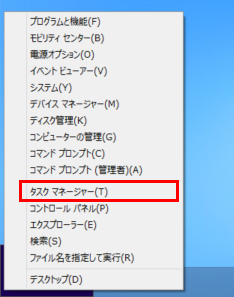[Windows 8.1] [タスク マネージャー]画面を表示する方法
[タスク マネージャー]画面は、タスクバーから起動できます
操作方法
デスクトップ画面のタスクバー上で右クリックし(タッチパネルの場合は押し続けて)、表示されたメニューから[タスク マネージャー]を選択します。
Windows 8.1の[タスクマネージャー]画面は、詳細、または簡易表示に切り替えられます。
画面下の[詳細]、または[簡易表示]を選択すると、表示が切り替わります。簡易表示:
詳細表示:
【参考情報】
[タスク マネージャー]画面を表示する方法は上記以外にもあります。
[アプリ]画面からも起動できます。
マウス(またはタッチパッド)をご使用の場合は、画面の左下隅で右クリックし、表示されたメニューから[タスク マネージャー]をクリックします。
- キーボードをご使用の場合は、[Windows]キー+[X]キーでメニューを表示できます。
キーボードをご使用の場合は、[Ctrl]+[Alt]+[Delete]キーを同時に押して、表示された画面で[タスク マネージャー]を選択します。
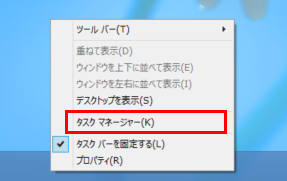
![[タスク マネージャー]画面](https://csrescdn.vaio.com/kbresources/answer/325/3.png)
![[タスク マネージャー]画面](https://csrescdn.vaio.com/kbresources/answer/325/4.png)
![[アプリ]画面](https://csrescdn.vaio.com/kbresources/answer/325/2.png)